Comment Chromecast audio fonctionne-t-il ?
Le son est transmis directement depuis votre box vers le boîtier Chromecast , sans passer par votre appareil mobile qui sert uniquement de télécommande pour contrôler la lecture. Votre appareil (smartphone/tablette/PC) ne sert qu' à piloter le Chromecast pour qu'il récupére un flux spécifique sur le web.
Les utilisateurs de NAS Synology apprécieront la compatibilité avec l’appli DS Audio, qui permet de diffuser les fichiers audio stockés sur leur disque dur réseau.
Comment caster sur vos enceintes?Le son est transmis directement depuis votre box vers le boîtier Chromecast , sans passer par votre appareil mobile qui sert uniquement de télécommande pour contrôler la lecture. Votre appareil (smartphone/tablette/PC) ne sert qu' à piloter le Chromecast pour qu'il récupére un flux spécifique sur le web.
Les utilisateurs de NAS Synology apprécieront la compatibilité avec l’appli DS Audio, qui permet de diffuser les fichiers audio stockés sur leur disque dur réseau.
Streamez vos contenus préférés depuis votre iPhone®, votre iPad®, votre appareil Android ou votre ordinateur portable sur vos enceintes
- Caster la musique des services en ligne depuis votre smartphone/tablette
-Ouvrez une application musicale, comme Google Play Musique/Deezer/Spotify.
-Choisissez une radio ou un titre à écouter.
-Appuyez sur l'icône Cast, puis connectez votre Chromecast.
-Réglez le volume et contrôlez vos enceintes directement depuis votre téléphone.
-Diffuser du contenu audio depuis des sites Web
Voir toutes les applis compatibles
- Diffuser du contenu audio depuis des sites Web via Chrome
=>Profitez de votre musique et podcasts préférés en les diffusant sur vos enceintes depuis votre navigateur Chrome. Si un contenu est en ligne, vous pouvez le caster.
- l'extension Google Cast est désormais intégrée à Chrome
-Consultez n'importe quel site Web dans Chrome.
-Cliquez dans le Menu ou sur l'icône Cast de vChrome puis sélectionnez votre Chromecast Audio.
- Streamer vos fichiers audios stockés sur votre PC via Chrome
=>Diffusez sur vos enceintes la musique stockée sur votre ordinateur
-l'extension Google Cast est désormais intégrée (via le menu sandwitch en haut, à droite)
-Glisser /Déposer un fichier audio MP3, M4A et Wav de l’explorateur vers Chrome : le lecteur multimédia intégré au navigateur web de Google démarre
-Cliquez sur Caster dans Chrome puis sélectionnez votre Chromecast Audio.
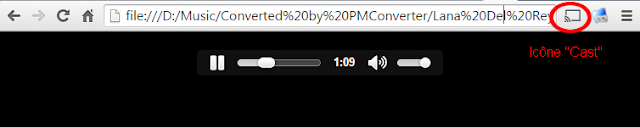
-Ouvrez l'application Chromecast sur votre téléphone ou votre tablette Android. -Appuyez sur la barre de navigation de gauche pour ouvrir le menu.
Le mode Invité permet à vos amis de caster du contenu encore plus facilement sur vos enceintes avec leur propre téléphone, sans avoir à se connecter préalablement à votre réseau Wi-Fi.
Ouvrez une application audio compatible Cast depuis un téléphone ou une tablette, sans vous connecter à votre réseau Wi-Fi. L'icône Cast s'affiche automatiquement, même si vous n'êtes pas connecté au réseau Wi-Fi. Appuyez dessus, puis sélectionnez "Appareil à proximité". Suivez les instructions pour vous connecter automatiquement. Si le téléphone ne se connecte pas automatiquement, vous pouvez saisir le code à 4 chiffres indiqué dans l'onglet "Appareils" de l'application Chromecast du propriétaire.
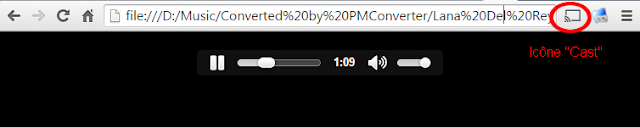
- Streamer la musique stockée sur votre téléphone ou votre tablette Android via Chromecast
-Ouvrez l'application Chromecast sur votre téléphone ou votre tablette Android. -Appuyez sur la barre de navigation de gauche pour ouvrir le menu.
- Appuyez sur "Caster l'écran ou l'audio", puis sélectionnez votre Chromecast Audio.
Comment faire ? la gestion des groupes se fait directement depuis l'application Chromecast Android ou iOS. Pour diffuser de la musique sur un seul Chromecast Audio ou bien sur un groupe : cliquer sur le bouton qui permet de caster depuis une application compatible puis en sélectionnant un Chromecast ou un groupe.
=>Une mise à jour de l’application de gestion des appareils concernés est en cours de déploiement
Autres possibilités
- Le mode multiroom est arrivé (déc 2015)
Comment faire ? la gestion des groupes se fait directement depuis l'application Chromecast Android ou iOS. Pour diffuser de la musique sur un seul Chromecast Audio ou bien sur un groupe : cliquer sur le bouton qui permet de caster depuis une application compatible puis en sélectionnant un Chromecast ou un groupe.
=>Une mise à jour de l’application de gestion des appareils concernés est en cours de déploiement
- Utiliser le mode Invité
Le mode Invité permet à vos amis de caster du contenu encore plus facilement sur vos enceintes avec leur propre téléphone, sans avoir à se connecter préalablement à votre réseau Wi-Fi.
Ouvrez une application audio compatible Cast depuis un téléphone ou une tablette, sans vous connecter à votre réseau Wi-Fi. L'icône Cast s'affiche automatiquement, même si vous n'êtes pas connecté au réseau Wi-Fi. Appuyez dessus, puis sélectionnez "Appareil à proximité". Suivez les instructions pour vous connecter automatiquement. Si le téléphone ne se connecte pas automatiquement, vous pouvez saisir le code à 4 chiffres indiqué dans l'onglet "Appareils" de l'application Chromecast du propriétaire.





